auサーバーにバックアップしたデータを取り込む
移行元の機種でauサーバーにバックアップしたデータをGRATINA KYV48に取り込む手順を説明します。
・au IDとパスワードの設定をお済ませください。
・データ移行は、十分に充電した状態で行ってください。
・auサーバーに保存されているデータ容量によっては大量の通信が発生しますので、Wi-Fi®環境下で行うことをおすすめします。
※auサーバーへのデータバックアップには通信料がかかります。
本サイトをGRATINA KYV48上でご覧になられている場合は、ホーム(![]() )をタップしてホーム画面を表示し、手順通り進めてください。ガイドの続きが見たい場合は、履歴(
)をタップしてホーム画面を表示し、手順通り進めてください。ガイドの続きが見たい場合は、履歴(![]() )をタップして、「Chrome」をタップすることで、ガイドが再表示されます。
)をタップして、「Chrome」をタップすることで、ガイドが再表示されます。
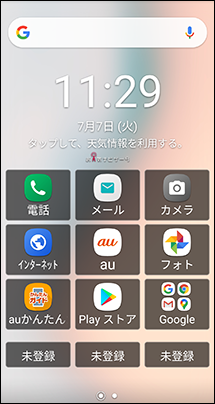
(1) ホーム画面を左にスライドします。
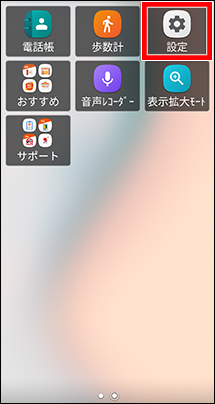
(2) 「設定」をタップします。
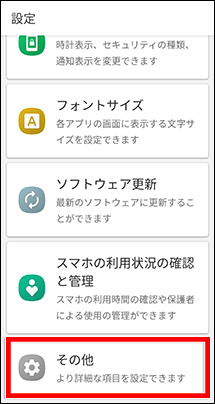
(3) 「その他」をタップします。
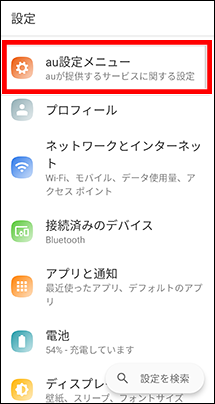
(4) 「au設定メニュー」をタップします。
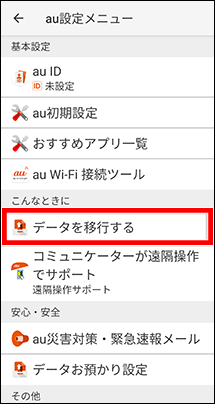
(5) 「データを移行する」をタップします。
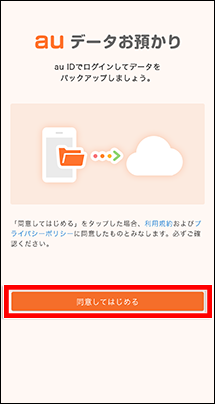
(6) 利用規約およびプライバシーポリシーを確認し、「同意してはじめる」をタップします。
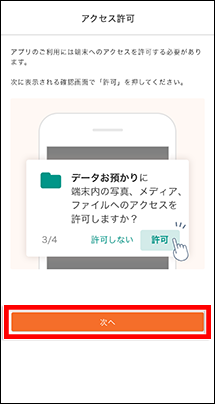
(7) 「次へ」をタップします。
※アクセス許可の画面が表示された場合は、「許可」をタップします。複数回表示される場合があります。
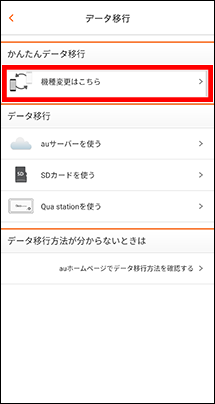
(8) 「機種変更はこちら」をタップします。

(9) 「データ移行を始める」をタップします。
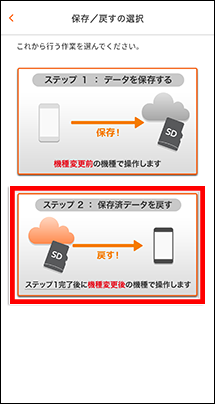
(10) 「ステップ2:保存済みデータを戻す」をタップします。
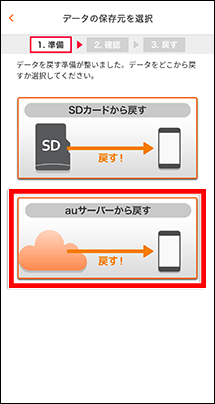
(11) 「auサーバーから戻す」をタップします。
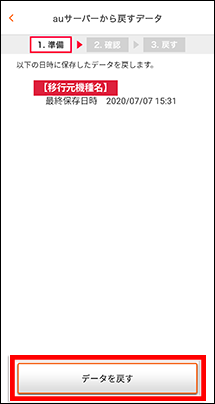
(12) 「データを戻す」をタップします。
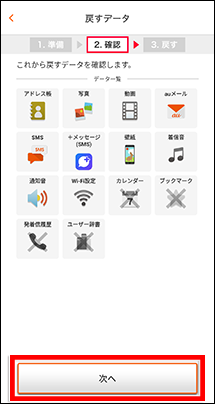
(13) 「次へ」をタップします。
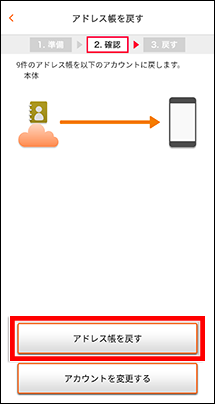
(14) 「アドレス帳を戻す」をタップします。
※保存データ毎に確認画面が表示されます。
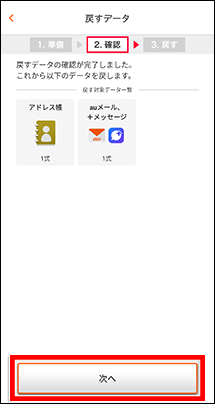
(15) サーバーから戻すデータを確認し、「次へ」をタップします。

(16) 目安時間を確認の上、「戻す処理を開始する」をタップします。
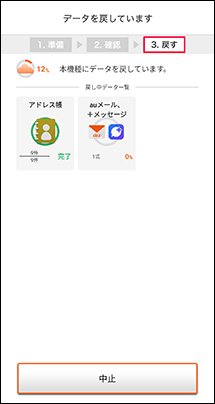
(17) 保存中ですので、この画面のままお待ちください。
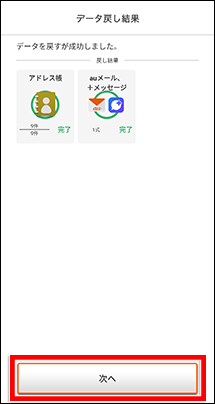
(18) データの保存が完了したら、「次へ」をタップします。データの取り込みにはしばらく時間がかかりますので、完了まで待ちます。
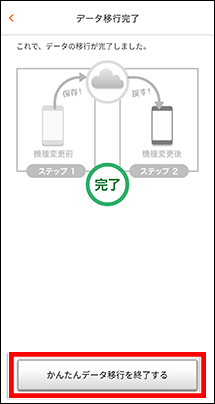
(19) 「かんたんデータ移行を終了する」をタップします。


